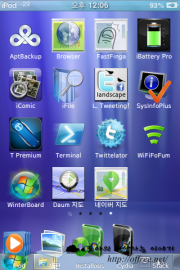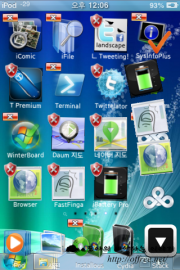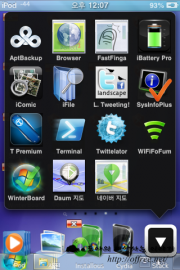iPod Touch 강좌 48. 스택 사용하기
아이팟 터치와 어플
 아이팟 터치(iPod Touch)에 설치된 어플은 상당히 많다. 스프링보드(Springboard)에만 둔다면 총 5페이지를 사용해야 한다. 물론 모두 사용하는 어플은 아니다. 자주 사용하는 어플은 얼마되지 않으며 상당수는 시험하기 위해 설치한 어플이다. 이렇게 시험한 뒤 괜찮은 어플은 블로그의 글을 통해 소개해 왔다. 앱 스토어(Apps Store)에 올란온 어플의 수가 만개를 넘은지 오래다. 또 시디어 어플(Cydia Apps)까지 생각하면 '아이팟 터치'에서 사용할 수 있는 어플은 정말 많다.
아이팟 터치(iPod Touch)에 설치된 어플은 상당히 많다. 스프링보드(Springboard)에만 둔다면 총 5페이지를 사용해야 한다. 물론 모두 사용하는 어플은 아니다. 자주 사용하는 어플은 얼마되지 않으며 상당수는 시험하기 위해 설치한 어플이다. 이렇게 시험한 뒤 괜찮은 어플은 블로그의 글을 통해 소개해 왔다. 앱 스토어(Apps Store)에 올란온 어플의 수가 만개를 넘은지 오래다. 또 시디어 어플(Cydia Apps)까지 생각하면 '아이팟 터치'에서 사용할 수 있는 어플은 정말 많다.
목차
- 아이팟 터치와 어플
- 설치하기
- 사용하기
- 스택에 아이콘 등록하기
- 스택에서 제거하기
- 등록순서
- 아이콘 설정하기
- 각주
아이팟 터치와 어플
아이팟 터치(iPod Touch)에 설치된 어플은 상당히 많다. 스프링보드(Springboard)에만 둔다면 총 5페이지를 사용해야 한다. 물론 모두 사용하는 어플은 아니다. 자주 사용하는 어플은 얼마되지 않으며 상당수는 시험하기 위해 설치한 어플이다. 이렇게 시험한 뒤 괜찮은 어플은 블로그의 글을 통해 소개해 왔다. 앱 스토어(Apps Store)에 올란온 어플의 수가 만개를 넘은지 오래다. 또 시디어 어플(Cydia Apps)까지 생각하면 '아이팟 터치'에서 사용할 수 있는 어플은 정말 많다.
이렇다 보니 어플을 폴더 형태로 모아 두고 실행할 수 있는 어플이 있으면 좋겠다는 생각이 들었다. 일단 이런 목적에 맞는 어플이 하나 있었다. 바로 카테고리(Categories)다. 폴더를 만들고 어플을 등록하면 해당 어플을 알아서 숨겨주기 때문에 상당히 편했다. 또 이런 폴더를 독에 등록하면 접근성까지 올라간다. 그런데 문제는 'Categories는 실행 속도가 느렸다'. 물론 
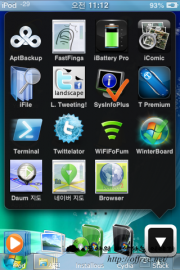
 등록된 어플
등록된 어플
내 아이팟 터치는 어플을 실행할 때 총 세가지 방법을 사용한다. 스프링보드에 등록된 어플과 스택에 등록된 어플, 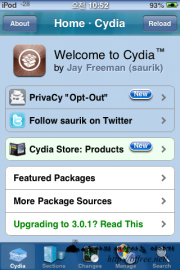
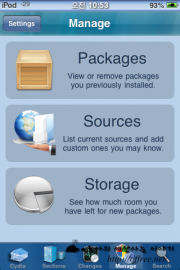
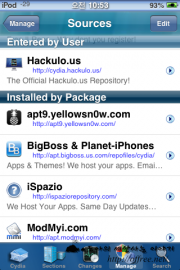
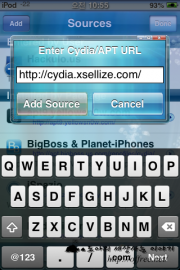
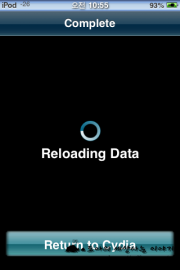
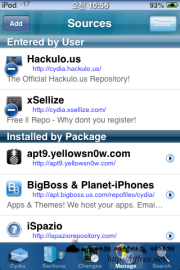
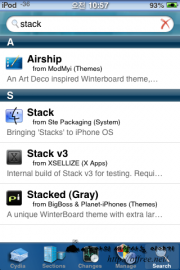
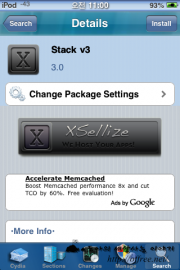
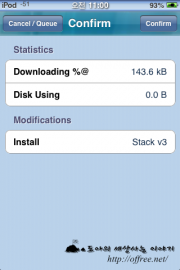
사용하기
이렇게 하면 독에 스택 아이콘이 나타난다. 또 독 아이콘을 터치하면 그림처럼 등록된 아이콘의 수에 따라 휘어진 스택이나 겹쳐진 화면으로 나타난다. 한 가지 주의할 것은 

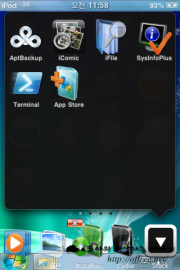
- 스택에 아이콘 등록하기
스프링보드의 아이폰을 터치하고 잠시 기다려 아이콘을 이동할 수 있는 상태로 만든다. 그리고 아이콘을 끌어 스택에 놓는다. 스택에 아이콘이 등록되면 스택이 펼쳐지거나 스택 화면이 나타난다. - 스택에서 제거하기
제거하려는 아이콘을 터치하고 누른채로 아래로 끌고 간다. 실제 아이콘이 끌려가지는 않지만 이렇게 하면 그림과 같은 확인창이 나타나며 여기서 'Yes'를 터치하면 삭제된다.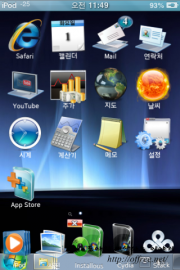
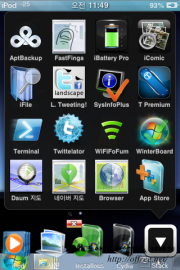
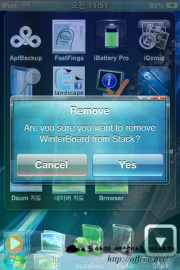 아이콘 등록과 제거
아이콘 등록과 제거 - 아이콘 설정하기
스택의 아이콘은 기본적으로 등록된 아이콘을 모두 쌓아 보여준다. 이 방법이 마음에 들지 않으면 '설정/Stack/Display as'를 터치한 뒤 원하는 값을 설정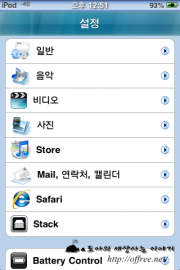
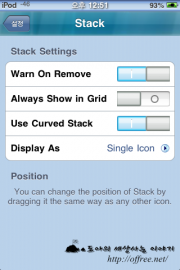
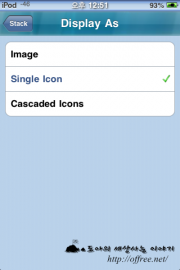
- 구글 달력 자동 동기화 내가 자주 사용했던 아이팟 터치(iPod Touch) 어플 중 하나는 NemusSy... 새창
- 터치를 전화기로 사용하기 붕어도 아닌데 매번 아이폰 떡밥을 무는 사람이 많다. 이제 아이폰 ... 새창
- Supreme Preference 아이팟 터치(iPod Touch)를 해킹하는 이유는 여러 가지가 있다.... 새창
- 터치에서 다른글꼴 사용하기 인터넷에서 가장 인기있는 무료글꼴은 역시 네이버에서 공개한 나눔... 새창
- 음악과 비디오를 하나로 Cydia 어플 중 많은 사람들이 유용하게 사용하는 어플이 하나 있다. ... 새창
-
설정에 Stack이 보이지 않으면 윈터보드(Winterboard)의 테마를 끄고 시도하기 바란다. ↩